方法1:
第一种方法是最简单的一种方法,1.直接在浏览器内输入:https://wx.qq.com/;2.然后用手机微信端扫一扫功能红色框端部分,
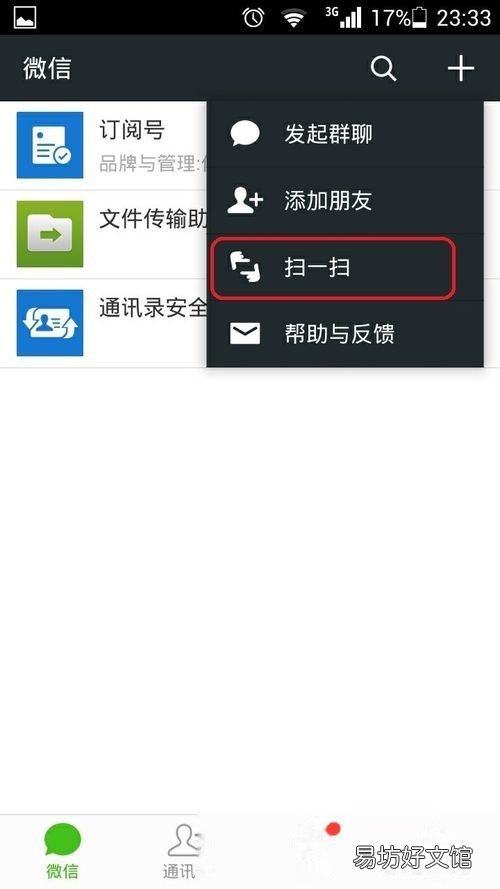
文章插图
图1
3.如果扫描成功则会在手机上看到网页微信已登陆 。现在可以直接用电脑网页微信进行(红色部份)交流文字信息和发送文件 。
方法2:
直接使用QQ浏览器自带的微信插件进行登陆微信,安装好QQ浏览器手可以在浏览器的右上角上点击微信图标进行登陆
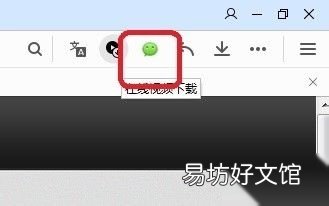
文章插图
图2
后面重复第一种方法的第2、3步既可以正常使用电脑网页微信来交流文字信息和发送文件 。
方法3:
需要我们先到官网上下载Windows微信客户端安装在电脑上 。下载时要注意选择下载版本(注意图中红色部分的位置),点击第2个位置进入Windows微信客户端下载页面 。

文章插图
图3
进入下载页面后选择“立即下载”既可 。下载完成后双击进行安装,安装路径可以使用默认的或者选择“浏览”进行选择要安装的路径 。
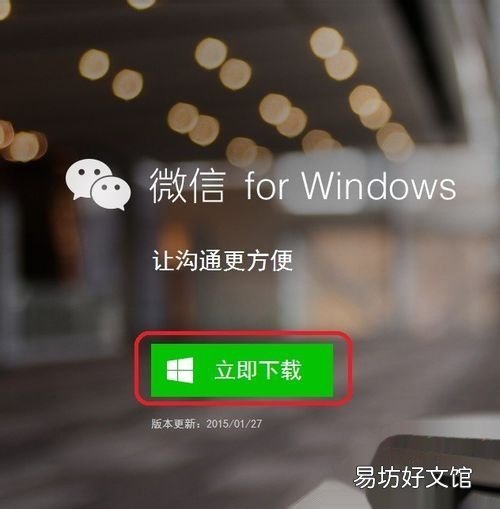
文章插图
图4
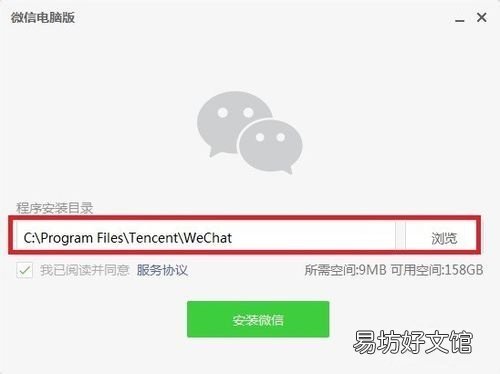
文章插图
图5
安装完成后,会自动弹出开始使用界面 。点击开始使用后进入下一界面 。
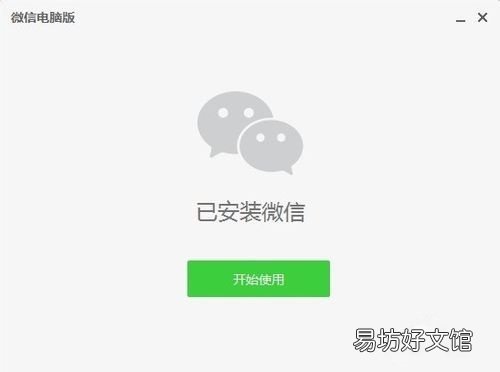
文章插图
图6
此时登陆手机微信用扫一扫功能进行扫描弹出的二维码 。扫描成功后会提示登陆成功 。
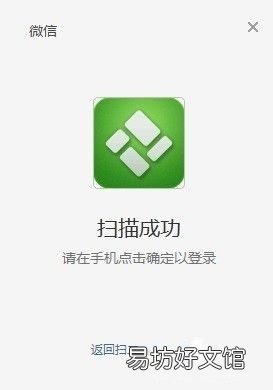
文章插图
图7
再次在手机微信上确认登陆 。此时是登陆Windows版 。登陆成功后即可以和QQ一样使用微信电脑Windows版功能 。
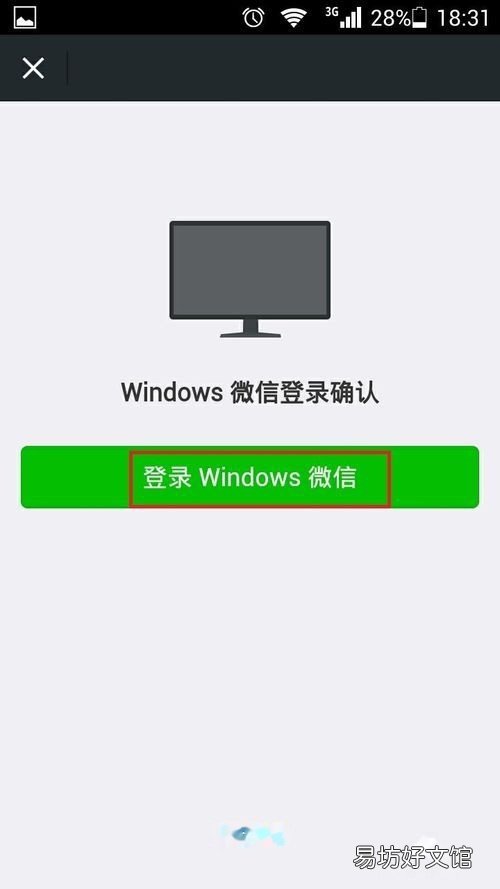
文章插图
【史上最全电脑安装微信方法 电脑下载微信怎么下载到桌面】 图8
推荐阅读
- 快速录入各种下划线的方法 电脑上的下划线怎么打出来
- 一秒钟教你打开控制面板 笔记本电脑控制面板在哪里
- 史上最难解的16个九宫格解锁图案 最复杂九宫格锁屏图案
- 8步教你把记录导入到手机 电脑微信记录如何导入手机
- 最全手游礼包免费领取方法 三国战纪永久礼包码大全
- 按照这个步骤操作即可解决 耳机插电脑上还是外放怎么回事
- 我的世界最全指令大全 我的世界找村庄的指令是多少
- 最全三色糙米饭烹饪教程 三色糙米可以直接蒸吗
- 了解史上各个球衣号码 nba55号球员是谁
- 教你一招瞬间增加300G 电脑内存不够用怎么扩大







